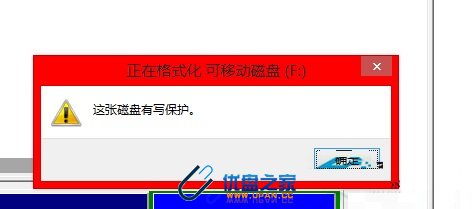win10U盘磁盘被写保护解决方法
最近有些朋友在使用U盘的时候遇到了win10U盘磁盘被写保护的情况,那么遇到这种情况我们应该怎么办呢?其实首先我们要先调整自己的心态,用平和心去对待这件事情,然后再通过下面这篇小编给大家带来的win10U盘磁盘被写保护解决方法去解决这个问题。 U盘之家
第一步、U盘本身有写保护开关,开关一开就只能读把开关关掉就可以,在U盘盘符上鼠标右键“属性”,选择“硬件”选项卡。 www.upan.cc
第二步、在所有磁盘驱动器列表中选择名称含有USB的磁盘驱动器,单击右下方的“属性”按钮,在打开的窗口点击“策略“选项卡,将策略改为“更好的性能”。
以上就是win10U盘磁盘被写保护解决方法了
win10U盘磁盘被写保护解决方法:https://www.upan.cc/technology/use/8164.html